Kerio Operator. Kerio Technologies
|
|
|
- Zuzana Kovářová
- před 9 lety
- Počet zobrazení:
Transkript
1 Kerio Operator Příručka uživatele Kerio Technologies
2 2011 Kerio Technologies s.r.o. Všechna práva vyhrazena. Tento manuál popisuje produkt: Kerio Operator ve verzi 1.1. Změny vyhrazeny. Aktuální verzi produktu a manuálů naleznete na WWW stránkách Informace o registrovaných ochranných známkách a ochranných známkách jsou uvedeny v příloze A.
3 Obsah 1 Úvod Další materiály Přihlášení k rozhraní Kerio MyPhone Odhlášení Podporované prohlížeče Vytáčení čísel Jak to funguje? Hlasová pošta Přístup k hlasové poště Správa hlasové pošty Přesměrování hovorů Historie Telefonické konference Jazyková nastavení Nastavení jazyka rozhraní Kerio MyPhone Nastavení jazykové mutace Změna hesla a PIN Nastavení softwarových telefonů Údaje potřebné pro připojení libovolného softwarového telefonu Chcete svou linku nastavit na více zařízeních? X-Lite Ekiga (Gnome Meeting) SJphone Nastavení mobilního přístupu Acrobits Groundwire A Právní doložka
4 Slovníček pojmů
5 Kapitola 1 Úvod Kerio Operator je telefonní ústředna, která umožňuje navázání telefonních hovorů přes protokol SIP nebo také použití klasické digitální telefonie (ISDN PRI/BRI). Kerio Operator umožňuje nejen obsluhu samotných hovorů, ale také vytváření telefonních konferencí, vytváření automatických hlasových menu, obsluhuje fronty hovorů, nebo například automaticky konfiguruje vybrané typy hardwarových IP telefonů. Kerio Operator tak představuje komplexní řešení pro vaši telefonii. 1.1 Další materiály Kromě manuálu Kerio Operator, Příručka uživatele, který právě čtete, existuje k produktu Kerio Operator následující dokumentace: Kerio Operator, Příručka administrátora dokumentace obsahuje informace o instalaci a kompletním nastavení ústředny Kerio Operator i s názornými příklady. Kerio Operator, Krok za krokem dokumentace obsahuje jednoduchý návod na rychlou instalaci a základní nastavení ústředny Kerio Operator. Kromě samotné dokumentace vám může při řešení problémů pomoci následující: Kontextová nápověda zabudovaná přímo v produktu. Produktové fórum zde se můžete setkat s aktuálními problémy administrátorů používajících produkt a možná mezi nimi bude i řešení vašeho problému. Databáze znalostí zde je umístěn soubor článků, které řeší konkrétní problémy. 5
6 Kapitola 2 Přihlášení k rozhraní Kerio MyPhone Kerio Operator umožňuje každému uživateli, který má na tomto serveru založen účet, aby se k němu přihlásil a obsloužil odsud svou hlasovou schránku. Kromě toho umožňuje i další nastavení telefonního účtu. Tato nastavení lze provádět přes webové rozhraní Kerio MyPhone. Přihlásíte se k němu takto: 1. Od svého administrátora zjistěte URL nebo alespoň název serveru pro zobrazení přihlašovacího dialogu do Kerio MyPhone a přihlašovací údaje pro přístup k aplikaci. 2. Spust te webový prohlížeč (doporučeno je použít jeden z podporovaných viz sekce 2.2). 3. Zadejte URL nebo název serveru do pole pro adresu. 4. Je-li adresa zadána správně, zobrazí se v prohlížeči přihlašovací stránka, kde je třeba doplnit uživatelské jméno a heslo. Ke schránce se připojíme tlačítkem Přihlásit (viz obrázek 2.1). Obrázek 2.1 Přihlášení do Kerio MyPhone 6
7 2.1 Odhlášení 2.1 Odhlášení Po ukončení práce v Kerio MyPhone doporučujeme odhlásit se. K odhlášení slouží odkaz Odhlásit umístěný v pravém horním rohu okna. Odhlášení zvyšuje bezpečnost dat uložených na serveru, protože okamžitě přerušuje spojení s Kerio Operator. Toto opatření snižuje možnost zneužití spojení. 2.2 Podporované prohlížeče Pro přístup k rozhraní Kerio MyPhone lze použít následující prohlížeče: Firefox 3.5 a 4 Internet Explorer 7, 8 a 9 Safari 4 a 5 Google Chrome 8 a vyšší 7
8 Kapitola 3 Vytáčení čísel Vytáčení čísel poslouží všem uživatelům, kteří k volání používají softwarový nebo hardwarový telefon, který má nakonfigurovanou linku ústředny Kerio Operator. Je-li telefon zapnutý, lze přes Kerio MyPhone vytočit číslo volaného. Výhody jsou následující: Nemusíte si pamatovat linku volaného, ale stačí zadat jeho nebo její jméno (pokud má v ústředně přidělenou linku). Automatické vyhledávání nalezne všechny linky spojené s daným jménem a nabídne je k vytočení (viz obrázek 3.1). Číslo lze vyhledat v adresáři ve vašem počítači a metodou Copy&Paste ho přenést do řádku pro vytočení volané osoby. Obrázek 3.1 Vytáčení telefonních čísel 3.1 Jak to funguje? Vytáčení čísel v Kerio MyPhone funguje na principu takzvaného zpětného volání. To znamená, že se Kerio MyPhone spojí přímo s telefonní ústřednou a ta zpětně kontaktuje váš telefon. Vedlejším efektem celé operace je, že po stisknutí tlačítka Vytočit začne vyzvánět kromě telefonu volané osoby také váš telefon. Zvedněte ho a čekejte, až hovor přijme volaná osoba. 8
9 Kapitola 4 Hlasová pošta Hlasová pošta umožňuje volajícímu zanechat volanému hlasovou zprávu. Funguje tedy podobně jako klasický záznamník hlasových zpráv s tím rozdílem, že hlasové zprávy jsou uloženy na serveru a lze je přeposílat na y uživatelů. Hlasová pošta konkrétně umožňuje: přesměrování hovorů do hlasové pošty, pokud jste nedostupní, přesměrování hovorů do hlasové pošty, pokud máte obsazeno, přímý přístup do hlasové pošty, odeslání hlasové zprávy na váš . Obrázek 4.1 Hlasová pošta 4.1 Přístup k hlasové poště K vaší hlasové schránce se můžete dostat několika způsoby: Do telefonu, na kterém máte nastavenu svou linku ústředny Kerio Operator, zadáte číslo hlasové schránky (toto číslo vám sdělí váš správce sítě) a hlasovou zprávu si poslechnete. Prostřednictvím rozhraní Kerio MyPhone (více viz sekce 4.2). Přeposíláním hlasových zpráv přímo do vaší ové pošty (využití této možnosti konzultujte se svým správcem sítě). 9
10 Hlasová pošta 4.2 Správa hlasové pošty K obsluze vaší hlasové pošty je určeno rozhraní Kerio MyPhone. Přihlaste se k němu a přepněte se v záhlaví do záložky Hlasová pošta. Na stránce můžete pomocí tlačítek Přehrát, Vytočit a Odebrat přehrávat jednotlivé zprávy, vytočit číslo osoby, která vám zprávu zanechala nebo hlasovou zprávu smazat. Zprávy lze v Kerio MyPhone označit jako přečtené. Toto lze provést označením zprávy a stisknutím tlačítka Upřesnění Označit jako přečtené. Pro vás všechny, kdo raději používáte kontextové menu vyvolané pravým tlačítkem myši, Kerio MyPhone samozřejmě nabízí ovládání hlasové schránky tímto způsobem. Stačí kliknout pravým tlačítkem myši na vybrané zprávě a menu se zobrazí. Poznámka: Využívá-li vaše společnost pro ovou komunikaci server Kerio Connect a využíváte-li integraci s Kerio Connect, budou se vám synchronizovat informace o poslechnutí hlasové zprávy. 10
11 Kapitola 5 Přesměrování hovorů V Kerio MyPhone si můžete nastavit přesměrování hovorů na další telefonní čísla. Můžete je bud přesměrovat tak, aby vůbec nevyzváněla na původní lince, nebo tak, aby vyzvánělo více telefonů najednou. Obrázek 5.1 Přesměrování hovorů Proč je tato služba výhodná, osvětlí následující příklad: Obchodník je k zastižení ve své kanceláři pouze výjimečně. Často je mimo firmu z důvodu různých obchodních jednání. Na stole má IP telefon připojený do ústředny Kerio Operator s telefonní linkou 212. Obchodník, aby byl k zastižení i mimo firmu se připojil do rozhraní Kerio MyPhone a nastavil si přeposílání všech hovorů, které jsou směřovány na linku 212 na číslo jeho firemního mobilního telefonu. Po provedení tohoto nastavení budou všechny hovory vyzvánět u něho v kanceláři, ale pokud ve stanovené době telefon nezvedne, začne vyzvánět také na jeho mobilním telefonu. Podobné nastavení jako ve výše uvedeném příkladu provedete takto: 1. Přihlaste se do rozhraní Kerio MyPhone (viz kapitola 2). 2. V záhlaví se přepněte do záložky Přesměrování (viz obrázek 5.1). 3. Zaškrtněte volbu Přesměrovat na a zadejte telefonní číslo, na kterém by měly hovory vyzvánět. 11
12 Přesměrování hovorů 4. Chcete-li, aby hovory vyzváněly i na původní telefonní lince, zvolte možnost Hledat mě na těchto telefonních číslech a linku zaškrtněte. Tato možnost navíc umožňuje zadání většího množství telefonních čísel, na kterých budou hovory vyzvánět. 5. Po provedených změnách je třeba nové nastavení uložit. 12
13 Kapitola 6 Historie V Kerio MyPhone se zaznamenávají všechny úspěšně spojené i nespojené hovory. Barevná šipka před každým hovorem označuje, zda jde o příchozí nebo odchozí hovor. Z Historie lze vytočit zpět telefonní číslo (je užitečné zejména v případě zjištěných nepřijatých hovorů): 1. Poklikejte na řádek s požadovaným záznamem hovoru. 2. Aplikace se přepne do záložky Vytočit a automaticky doplní žádané číslo do řádku pro zadání telefonního čísla. 3. Klikněte na tlačítko Vytočit. Tlačítko Upřesnění Smazat vše slouží k odstranění všech zaznamenaných hovorů ze seznamu. 1 Poznámka: Pro vás všechny, kdo raději používáte kontextové menu vyvolané pravým tlačítkem myši, Kerio MyPhone samozřejmě nabízí ovládání historie tímto způsobem. Stačí kliknout pravým tlačítkem myši na vybraném hovoru a menu se zobrazí. 1 Záznam o hovorech ve skutečnosti není úplně odstraněn, je pouze skrytý. V ústředně Kerio Operator zůstanou všechny hovory zaznamenány a v administračním rozhraní Kerio Operator Administration se budou i nadále zobrazovat. 13
14 Kapitola 7 Telefonické konference Telefonická konference je hovor, kterého se zúčastní najednou více než dva účastníci. Telefonické konference se mohou zúčastnit nejen uživatelé definovaní v ústředně Kerio Operator, ale i volající z vnějších sítí. Pro přihlášení stačí znát telefonní číslo konference a v případě potřeby i přístupový kód. Telefonní konferenci vám založí a kód sdělí váš správce ústředny Kerio Operator. Do konference se přihlásíte takto: 1. Vytočte telefonní číslo / linku konference. 2. Je-li konference chráněna PINem, budete vyzváni k jeho zadání. Z konference se odhlásíte tak, že hovor jednoduše ukončíte. 14
15 Kapitola 8 Jazyková nastavení Uživatelé nebo správce ústředny Kerio Operator vám může nastavit, jakým jazykem s vámi bude ústředna komunikovat. 8.1 Nastavení jazyka rozhraní Kerio MyPhone Jazykovou mutaci rozhraní Kerio MyPhone lze nastavit v pravém horním rohu aplikace: Obrázek 8.1 Výběr jazykové mutace 1. Klikněte na vlaječku státu (aktuální jazyková mutace). 2. V rozbaleném menu zvolte požadovaný jazyk (viz obrázek 8.1). 8.2 Nastavení jazykové mutace V ústředně Kerio Operator je možné provést změnu takzvaného systémového jazyka ústředny. Do něj patří zejména hlasové nahrávky, upozornění a návody, kterými ústředna komunikuje se svými uživateli. Jako příklad můžeme uvést hlasového průvodce, kterého uslyšíte při volání do vaší hlasové schránky. Změnu systémového jazyka nelze změnit v Kerio MyPhone, avšak můžete o ni požádat svého správce ústředny. Vybrat si můžete z následujících jazyků: Angličtina (britská, americká) Čeština Němčina 15
16 Kapitola 9 Změna hesla a PIN Změnu uživatelského hesla nebo PIN pro přístup do hlasové schránky lze provést kliknutím na tlačítko Nastavení umístěné na panelu nástrojů (viz obrázek 9.1). Upozornění: Heslo nebo PIN lze změnit pouze v případě, že se přihlašujete pomocí protokolu HTTPS. To znamená, že do adresního řádku vašeho webového prohlížeče zadáte adresu v následujícím tvaru: Obrázek 9.1 Nastavení 16
17 Kapitola 10 Nastavení softwarových telefonů V této kapitole jsme pro vás připravili návod na nastavení nejpoužívanějších softwarových telefonů: X-Lite, Ekiga, SJphone Údaje potřebné pro připojení libovolného softwarového telefonu Budete-li nastavovat softwarový telefon, připravte si od svého správce sítě následující údaje: IP adresu nebo DNS název počítače, kde je spuštěna ústředna Kerio Operator. Přidělenou linku (dvou, tří nebo čtyřmístné vnitřní telefonní číslo). Uživatelské jméno a SIP heslo, které se pojí k vaší telefonní lince (obdržíte od svého administrátora). Pozor SIP heslo nemusí být stejné heslo, kterým se uživatelé přihlašují ke Kerio MyPhone Chcete svou linku nastavit na více zařízeních? Pokud chcete používat svou telefonní linku na více zařízeních současně, například softphone na počítači a SIP phone na mobilním zařízení, říkáme tomu vícenásobná registrace a je třeba pro ni používat speciální uživatelská jména. Tato jména vám vygeneruje a sdělí váš správce sítě. Tato speciální uživatelská jména není třeba generovat v případě, že používáte IP telefon na vašem pracovním stole. Týká se to pouze případů, kdy používáte více ručně konfigurované telefony (patří sem zejména programy typu softphone nainstalované ve vašem počítači a SIP klienti ve vašich mobilních zařízeních). Používáte-li více jež jedno takové zařízení a chcete-li mít na všech nastavenu stejnou telefonní linku, je třeba svého správce požádat o vygenerování více UserID (pro každý telefon jedno). Toto UserID (například pro linku 201 se vygenerují řetězce 201u1 a 201u2) je potřeba při konfiguraci zaměnit všude tam, kde standardně píšete číslo vaší linky (na X-Lite je to User Name, Ekiga používá Uživatel, SJphone používá Caller ID, Groundwire používá Username). 17
18 Nastavení softwarových telefonů Poznámka: Kromě UserID se v nastaveních obvykle zadává také Display Name. Sem můžete zadat číslo linky v původním nezměněném tvaru X-Lite Návod předpokládá, že: jste si již softwarový telefon nainstalovali na svůj počítač, jste získali od svého správce všechny potřebné údaje pro připojení telefonu (viz sekce 10.1). 1. Spust te aplikaci a vyčkejte, až se telefon zobrazí na vaší obrazovce. 2. Klikněte na tlačítko pro nastavení (tlačítko ukazuje kurzor na obrázku 10.1) a v zobrazeném menu zvolte SIP Account Settings. Obrázek 10.1 X-Lite SIP Account Settings 18
19 10.4 Ekiga (Gnome Meeting) 3. Zobrazí se tabulka SIP Accounts. Klikněte na tlačítko Add pro vytvoření nového účtu. 4. Otevře se dialog Properties of Account. 5. Do pole Display Name doplňte číslo svojí linky. 6. Do pole User name doplňte telefonní linku. 7. Do pole Password doplňte SIP heslo, které vám sdělil váš administrátor. 8. Do pole Domain doplňte IP adresu nebo DNS jméno, kde je spuštěna telefonní ústředna. Obrázek 10.2 Dialog pro doplnění vlastností účtu 10.4 Ekiga (Gnome Meeting) Návod předpokládá, že: jste si již softwarový telefon nainstalovali na svůj počítač, jste získali od svého správce všechny potřebné údaje pro připojení telefonu (viz sekce 10.1). 19
20 Nastavení softwarových telefonů 1. Spust te aplikaci a vyčkejte, až se telefon zobrazí na vaší obrazovce. 2. Na panelu nástrojů přejděte do menu Úpravy Účty. 3. V dialogu Účty klikněte na tlačítko Přidat. 4. Otevře se dialog pro nastavení nového telefonního účtu. Obrázek 10.3 Dialog pro nastavení účtu 5. Do pole Registrátor zadejte IP adresu nebo DNS jméno ústředny. 6. Do polí Uživatel a Heslo zadejte telefonní linku a SIP heslo, které vám k vašemu účtu přidělil správce sítě (viz obrázek 10.3) SJphone Návod předpokládá, že: jste si již softwarový telefon nainstalovali na svůj počítač, jste získali od svého správce všechny potřebné údaje pro připojení telefonu (viz sekce 10.1). 1. Spust te aplikaci a vyčkejte, až se telefon zobrazí na vaší obrazovce. 2. Klikněte na tlačítko Menu (viz obrázek 10.4). 3. Zobrazí se seznam voleb. Klikněte na položku Options. 4. V záložce Profiles klikněte na tlačítko New. Otevře se dialog Create New Profile, do kterého je třeba zadat libovolné jméno profilu (například své uživatelské jméno). Profil uložte. 20
21 10.5 SJphone Obrázek 10.4 Softwarový telefon SJphone 5. Otevře se dialog Profile Options. Přepněte se do záložky SIP Proxy a zadejte do ní IP adresu nebo DNS jméno ústředny Kerio Operator. 6. V záložce Initialization zaškrtněte položky Account, Password a Caller ID (viz obrázek 10.5). 7. Na základě výběru se automaticky otevře dialog pro zadání ověřovacích údajů a telefonní linky (viz obrázek 10.6). Do polí Account a Password zadejte své uživatelské jméno a SIP heslo k lince a do pole Caller ID zadejte linku přidělenou vaším správcem sítě. 21
22 Nastavení softwarových telefonů Obrázek 10.5 Profile Options Initialization Obrázek 10.6 Profile Options 22
23 Kapitola 11 Nastavení mobilního přístupu Kerio Operator umožňuje připojit se softwarovým telefonům instalovaným do chytrých mobilních telefonů Acrobits Groundwire Návod předpokládá, že: jste si již SIP telefon nainstalovali na svůj Apple iphone, jste získali od svého správce všechny potřebné údaje pro připojení telefonu (viz sekce 10.1). 1. Spust te aplikaci a vyčkejte, až se Groundwire zobrazí na vaší obrazovce. 2. Klikněte na tlačítko no accounts umístěné v levém horním rohu telefonu. 3. V okně Settings zvolte položku SIP accounts. 4. V okně SIP accounts klikněte na ikonku se znakem + pro přidání nového účtu (vpravo nahoře). 5. Do pole Title zadejte název účtu (například Kerio). 6. Do pole Username doplňte číslo vaší telefonní linky. 7. Do pole Password doplňte vaše SIP heslo (heslo vám poskytne váš správce sítě). Upozornění: SIP heslo nemusí být totožné s heslem k vašemu účtu v ústředně Kerio Operator. 8. Do pole Domain zadejte IP adresu nebo DNS jméno serveru, kde je Kerio Operator spuštěn (příslušný údaj zjistíte od svého správce sítě). 9. Do pole Display Name doplňte číslo vaší telefonní linky. 23
24 Příloha A Právní doložka SJphone je registrovaná ochranná známka společnosti SJ Labs, Inc. X-Lite je softwarový telefon společnosti CounterPath Corporation s registrovanou ochrannou známkou CounterPath. Firefox je registrovaná ochranná známka společnosti Mozilla Foundation. Internet Explorer je registrovaná ochranná známka společnosti Microsoft Corporation. Safari je ochranná známka společnosti Apple Inc. 24
25 Slovníček pojmů IP adresa 32-bitové číslo jednoznačně určující počítač v Internetu. Zapisuje v desítkové soustavě jako čtveřice bytů (0-255) oddělených tečkami (např ). Každý paket obsahuje informaci, odkud byl vyslán (zdrojová IP adresa), a kam má být doručen (cílová IP adresa). SIP SIP (Session Initiation Protocol) je protokol, který je používán k přenosu signálu v internetové telefonii. 25
Kerio Operator. Kerio Technologies
 Kerio Operator Příručka uživatele Kerio Technologies 2012 Kerio Technologies s.r.o. Všechna práva vyhrazena. Tento manuál popisuje produkt: Kerio Operator ve verzi 1.2. Změny vyhrazeny. Aktuální verzi
Kerio Operator Příručka uživatele Kerio Technologies 2012 Kerio Technologies s.r.o. Všechna práva vyhrazena. Tento manuál popisuje produkt: Kerio Operator ve verzi 1.2. Změny vyhrazeny. Aktuální verzi
Kerio Operator. Kerio Technologies
 Kerio Operator Příručka administrátora Kerio Technologies 2011 Kerio Technologies s.r.o. Všechna práva vyhrazena. Tento manuál popisuje produkt: Kerio Operator ve verzi 1.1.1. Změny vyhrazeny. Aktuální
Kerio Operator Příručka administrátora Kerio Technologies 2011 Kerio Technologies s.r.o. Všechna práva vyhrazena. Tento manuál popisuje produkt: Kerio Operator ve verzi 1.1.1. Změny vyhrazeny. Aktuální
a autentizovaná proxy
 Mendelova univerzita v Brně Virtuální privátní síť a autentizovaná proxy Verze: 1.2 Datum: 5. dubna 2011 Autor: Martin Tyllich, Aleš Vincenc, Stratos Zerdaloglu 2 Obsah 1 Připojení pomocí proxy serveru
Mendelova univerzita v Brně Virtuální privátní síť a autentizovaná proxy Verze: 1.2 Datum: 5. dubna 2011 Autor: Martin Tyllich, Aleš Vincenc, Stratos Zerdaloglu 2 Obsah 1 Připojení pomocí proxy serveru
Uživatelská příručka - Outlook Web App (OWA)
 Uživatelská příručka - Outlook Web App (OWA) Obsah Úvod... 3 Webový přístup OWA... 3 Přihlášení... 3 Odhlášení... 4 Příjem a odesílání pošty... 4 Vytvoření nové zprávy... 5 Adresář... 5 Úkoly... 7 Kalendář,
Uživatelská příručka - Outlook Web App (OWA) Obsah Úvod... 3 Webový přístup OWA... 3 Přihlášení... 3 Odhlášení... 4 Příjem a odesílání pošty... 4 Vytvoření nové zprávy... 5 Adresář... 5 Úkoly... 7 Kalendář,
OBSAH. Balení obsahuje: VYSVĚTLENÍ POJMŮ ZPROVOZNĚNÍ ZAŘÍZENÍ
 Yealink W52P a W52H Balení obsahuje: Telefonní sluchátko Základnová stanice (u modelu W52P) Nabíjecí stojánek Ethernetový kabel (u modelu W52P) Klip na opasek 2x AAA baterie Tištěné dokumenty 2x adaptér
Yealink W52P a W52H Balení obsahuje: Telefonní sluchátko Základnová stanice (u modelu W52P) Nabíjecí stojánek Ethernetový kabel (u modelu W52P) Klip na opasek 2x AAA baterie Tištěné dokumenty 2x adaptér
Provozní dokumentace. Seznam orgánů veřejné moci. Příručka pro administrátora krizového řízení
 Provozní dokumentace Seznam orgánů veřejné moci Příručka pro administrátora krizového řízení Vytvořeno dne: 15. 6. 2011 Aktualizováno: 22. 10. 2014 Verze: 2.2 2014 MVČR Obsah Příručka pro administrátora
Provozní dokumentace Seznam orgánů veřejné moci Příručka pro administrátora krizového řízení Vytvořeno dne: 15. 6. 2011 Aktualizováno: 22. 10. 2014 Verze: 2.2 2014 MVČR Obsah Příručka pro administrátora
SMART GATE webové a aplikační ovládací rozhraní zařízení ESIM120
 ALARM PRODEJ.CZ OFICIÁLNÍ DISTRIBUTOR VÝROBKŮ ELDES PRO ČESKOU REPUBLIKU UVÁDÍ INSTRUKTÁŽNÍ PREZENTACI SMART GATE webové a aplikační ovládací rozhraní zařízení ESIM120 ALARM PRODEJ.CZ je součástí CENTR
ALARM PRODEJ.CZ OFICIÁLNÍ DISTRIBUTOR VÝROBKŮ ELDES PRO ČESKOU REPUBLIKU UVÁDÍ INSTRUKTÁŽNÍ PREZENTACI SMART GATE webové a aplikační ovládací rozhraní zařízení ESIM120 ALARM PRODEJ.CZ je součástí CENTR
Rychlý průvodce aplikací Osobní webový portál. www.o2menu.cz
 Rychlý průvodce aplikací Osobní webový portál www.o2menu.cz Obsah: Úvod... 3 1. Přihlášení... 3 2. Změna hesla... 3 3. Hlavní stránka aplikace základní popis... 4 4. Použití interaktivní nápovědy... 4
Rychlý průvodce aplikací Osobní webový portál www.o2menu.cz Obsah: Úvod... 3 1. Přihlášení... 3 2. Změna hesla... 3 3. Hlavní stránka aplikace základní popis... 4 4. Použití interaktivní nápovědy... 4
Uživatelská příručka pro Příkazce / Správce zdrojů financování. Projekt DMS modul Faktury
 S Y C O N I X, a. s. Freyova 12 Telefon: +420 2 83 10 90 10 190 00 Praha 9 Fax: +420 2 83 10 90 11 Česká republika w w w. s y c o n i x. c z pro Příkazce / Správce zdrojů financování Projekt DMS modul
S Y C O N I X, a. s. Freyova 12 Telefon: +420 2 83 10 90 10 190 00 Praha 9 Fax: +420 2 83 10 90 11 Česká republika w w w. s y c o n i x. c z pro Příkazce / Správce zdrojů financování Projekt DMS modul
Manuál pro nastavení telefonu Siemens C450 IP
 Manuál pro nastavení telefonu Siemens C450 IP Před nastavením se předpokládá kompletní připojení telefonu jak do elektrické sítě, tak do sítě ethernet. 1. Nastavení jazyka Zvolte Menu, poté Settings Handset
Manuál pro nastavení telefonu Siemens C450 IP Před nastavením se předpokládá kompletní připojení telefonu jak do elektrické sítě, tak do sítě ethernet. 1. Nastavení jazyka Zvolte Menu, poté Settings Handset
Manuál pro administrátory. Manuál. Verze 1.0.11. pro administrátory
 Manuál Verze 1.0.11 pro administrátory Obsah 1 Přihlášení do administračního rozhraní... 3 2 Administrační rozhraní... 5 2.1. Hlavní stránka... 5 2.2. Společnost... 6 2.2.1 Stav online... 6 2.2.2 Uživatelé...
Manuál Verze 1.0.11 pro administrátory Obsah 1 Přihlášení do administračního rozhraní... 3 2 Administrační rozhraní... 5 2.1. Hlavní stránka... 5 2.2. Společnost... 6 2.2.1 Stav online... 6 2.2.2 Uživatelé...
Generování žádostí o kvalifikovaný certifikát a instalace certifikátu Uživatelská příručka pro prohlížeč Internet Explorer
 Generování žádostí o kvalifikovaný certifikát a instalace certifikátu Uživatelská příručka pro prohlížeč Internet Explorer 1 První certifikační autorita, a.s. 8.9.2011 Obsah 1. Úvod... 3 2. Požadavky na
Generování žádostí o kvalifikovaný certifikát a instalace certifikátu Uživatelská příručka pro prohlížeč Internet Explorer 1 První certifikační autorita, a.s. 8.9.2011 Obsah 1. Úvod... 3 2. Požadavky na
Webová rozhraní Kerio MailServeru
 Webová rozhraní Kerio MailServeru Kerio Technologies C 1997-2006 Kerio Technologies. Všechna práva vyhrazena. Datum vydání: 3. února 2006 Tento manuál popisuje produkty: Kerio WebMail, Kerio WebMail Mini
Webová rozhraní Kerio MailServeru Kerio Technologies C 1997-2006 Kerio Technologies. Všechna práva vyhrazena. Datum vydání: 3. února 2006 Tento manuál popisuje produkty: Kerio WebMail, Kerio WebMail Mini
NWA-3166. Příručka k rychlé instalaci. Dvoupásmový bezdrátový přístupový bod N třídy business
 Dvoupásmový bezdrátový přístupový bod N třídy business Výchozí nastavení: IP adresa: http://192.168.1.2 Heslo: 1234 Příručka k rychlé instalaci Firmware v3.60 Vydání 4, Leden 2010 Copyright ZyXEL Communications
Dvoupásmový bezdrátový přístupový bod N třídy business Výchozí nastavení: IP adresa: http://192.168.1.2 Heslo: 1234 Příručka k rychlé instalaci Firmware v3.60 Vydání 4, Leden 2010 Copyright ZyXEL Communications
Uživatelský manuál Radekce-Online.cz
 Uživatelský manuál Radekce-Online.cz (revize 06/2011) V prvním kroku třeba vstoupit do administrace na adrese www.redakce-online.cz kterou naleznete na záložce Administrace / Vstup do Administrace, pro
Uživatelský manuál Radekce-Online.cz (revize 06/2011) V prvním kroku třeba vstoupit do administrace na adrese www.redakce-online.cz kterou naleznete na záložce Administrace / Vstup do Administrace, pro
Rychlý průvodce konfigurací LAN SUITE 2002
 LAN SUITE 2002 Obsah OBSAH... 1 NASTAVENÍ PROTOKOLU TCP/IP... 2 NASTAVENÍ TCP/IP NA SERVERU... 2 NASTAVENÍ TCP/IP NA STANICÍCH V SÍTI... 3 INSTALACE LAN SUITE... 3 KONFIGURACE LAN SUITE... 4 PRŮVODCE KONFIGURACÍ...
LAN SUITE 2002 Obsah OBSAH... 1 NASTAVENÍ PROTOKOLU TCP/IP... 2 NASTAVENÍ TCP/IP NA SERVERU... 2 NASTAVENÍ TCP/IP NA STANICÍCH V SÍTI... 3 INSTALACE LAN SUITE... 3 KONFIGURACE LAN SUITE... 4 PRŮVODCE KONFIGURACÍ...
Uživatelská příručka pro Účetní / Vedoucí finanční účtárny. Projekt DMS modul Faktury
 S Y C O N I X, a. s. Freyova 12 Telefon: +420 2 83 10 90 10 190 00 Praha 9 Fax: +420 2 83 10 90 11 Česká republika w w w. s y c o n i x. c z pro Účetní / Vedoucí finanční účtárny Projekt DMS modul Faktury
S Y C O N I X, a. s. Freyova 12 Telefon: +420 2 83 10 90 10 190 00 Praha 9 Fax: +420 2 83 10 90 11 Česká republika w w w. s y c o n i x. c z pro Účetní / Vedoucí finanční účtárny Projekt DMS modul Faktury
2N OMEGA Lite Hlasová pošta
 PŘÍRUČKA UŽIVATELE verze 1.0 Příručka pro uživatele 1 Vážený zákazníku, blahopřejeme Vám ke koupi PBX 2N OMEGA Lite s aplikací - VoiceMail. Tento nový výrobek byl vyvinut a vyroben s důrazem na maximální
PŘÍRUČKA UŽIVATELE verze 1.0 Příručka pro uživatele 1 Vážený zákazníku, blahopřejeme Vám ke koupi PBX 2N OMEGA Lite s aplikací - VoiceMail. Tento nový výrobek byl vyvinut a vyroben s důrazem na maximální
Mobilní aplikace Novell Filr Stručný úvod
 Mobilní aplikace Novell Filr Stručný úvod Únor 2016 Podporovaná mobilní zařízení Aplikace Novell Filr je podporována v následujících mobilních zařízeních: Telefony a tablety se systémem ios 8 novějším
Mobilní aplikace Novell Filr Stručný úvod Únor 2016 Podporovaná mobilní zařízení Aplikace Novell Filr je podporována v následujících mobilních zařízeních: Telefony a tablety se systémem ios 8 novějším
Poznámky k vydání. pro Kerio Control 7.2.1
 Poznámky k vydání pro Kerio Control 7.2.1 2011 Kerio Technologies s.r.o. Všechna práva vyhrazena. Datum: 11. října 2011 1 Představujeme Kerio Control 7.2 Řízení šířky pásma a QoS Napřed malá revoluce a
Poznámky k vydání pro Kerio Control 7.2.1 2011 Kerio Technologies s.r.o. Všechna práva vyhrazena. Datum: 11. října 2011 1 Představujeme Kerio Control 7.2 Řízení šířky pásma a QoS Napřed malá revoluce a
ÚVOD 3 SEZNÁMENÍ SE SYSTÉMEM 4
 ÚVOD 3 SEZNÁMENÍ SE SYSTÉMEM 4 JEDNODUCHÉ PŘIHLÁŠENÍ 4 ADMINISTRAČNÍ PROSTŘEDÍ 5 PŘEPÍNÁNÍ JAZYKOVÉ VERZE 5 POLOŽKY HORNÍHO MENU 5 DOPLŇKOVÉ POLOŽKY MENU: 6 STROM SE STRÁNKAMI, RUBRIKAMI A ČLÁNKY 7 TITULNÍ
ÚVOD 3 SEZNÁMENÍ SE SYSTÉMEM 4 JEDNODUCHÉ PŘIHLÁŠENÍ 4 ADMINISTRAČNÍ PROSTŘEDÍ 5 PŘEPÍNÁNÍ JAZYKOVÉ VERZE 5 POLOŽKY HORNÍHO MENU 5 DOPLŇKOVÉ POLOŽKY MENU: 6 STROM SE STRÁNKAMI, RUBRIKAMI A ČLÁNKY 7 TITULNÍ
P-334U. Bezdrátový Wi-Fi router kompatibilní s normou 802.11a/g. Příručka k rychlé instalaci
 P-334U Bezdrátový Wi-Fi router kompatibilní s normou 802.11a/g Příručka k rychlé instalaci Verze 3.60 1. vydání 5/2006 Přehled P-334U představuje bezdrátový širokopásmový router (podporující normy IEEE
P-334U Bezdrátový Wi-Fi router kompatibilní s normou 802.11a/g Příručka k rychlé instalaci Verze 3.60 1. vydání 5/2006 Přehled P-334U představuje bezdrátový širokopásmový router (podporující normy IEEE
Návod k vydání kvalifikovaného certifikátu společnosti První certifikační autorita, a.s.
 Návod k vydání kvalifikovaného certifikátu společnosti První certifikační autorita, a.s. Důležité upozornění: žádost o certifikát je nutné generovat na stejném počítači, na který budete následně vydaný
Návod k vydání kvalifikovaného certifikátu společnosti První certifikační autorita, a.s. Důležité upozornění: žádost o certifikát je nutné generovat na stejném počítači, na který budete následně vydaný
Návod CounterPath X-Lite. Instalace
 Návod CounterPath X-Lite Předpokladem pro instalaci programu je, že u nás máte Registraci a máte vytvořený účet na technologii SIP (standard). Pokud toto nemáte, proveďte prosím nejprve registraci na našich
Návod CounterPath X-Lite Předpokladem pro instalaci programu je, že u nás máte Registraci a máte vytvořený účet na technologii SIP (standard). Pokud toto nemáte, proveďte prosím nejprve registraci na našich
Instalační příručka. Fiery Command WorkStation 5.8 s aplikacemi Fiery Extended Applications 4.4
 Fiery Command WorkStation 5.8 s aplikacemi Fiery Extended Applications 4.4 Sada Fiery Extended Applications (FEA) verze 4.4 obsahuje Fiery software pro provádění úloh pomocí serveru Fiery Server. Tento
Fiery Command WorkStation 5.8 s aplikacemi Fiery Extended Applications 4.4 Sada Fiery Extended Applications (FEA) verze 4.4 obsahuje Fiery software pro provádění úloh pomocí serveru Fiery Server. Tento
Fotogalerie pro redakční systém Marwel Obscura v. 2.0
 Fotogalerie pro redakční systém Marwel Obscura v. 2.0 postupy a doporučení pro práci redaktorů verze manuálu: 1.1 QCM, s. r. o., březen 2011 Podpora: e-mail: podpora@qcm.cz tel.: +420 538 702 705 Obsah
Fotogalerie pro redakční systém Marwel Obscura v. 2.0 postupy a doporučení pro práci redaktorů verze manuálu: 1.1 QCM, s. r. o., březen 2011 Podpora: e-mail: podpora@qcm.cz tel.: +420 538 702 705 Obsah
AR-M256 AR-M316 DIGITÁLNÍ MULTIFUNKČNÍ SYSTÉM. PROVOZNÍ PŘÍRUČKA (pro síťový skener)
 MODEL AR-M56 AR-M6 DIGITÁLNÍ MULTIFUNKČNÍ SYSTÉM PROVOZNÍ PŘÍRUČKA (pro síťový skener) ÚVOD PŘED POUŽITÍM FUNKCE SÍŤOVÉHO SKENERU POUŽITÍ FUNKCE SÍŤOVÉHO SKENERU ODSTRAŇOVÁNÍ POTÍŽÍ DODÁNÍ METADAT SPECIFIKACE
MODEL AR-M56 AR-M6 DIGITÁLNÍ MULTIFUNKČNÍ SYSTÉM PROVOZNÍ PŘÍRUČKA (pro síťový skener) ÚVOD PŘED POUŽITÍM FUNKCE SÍŤOVÉHO SKENERU POUŽITÍ FUNKCE SÍŤOVÉHO SKENERU ODSTRAŇOVÁNÍ POTÍŽÍ DODÁNÍ METADAT SPECIFIKACE
VoIP telefon Gigaset A580IP
 VoIP telefon Gigaset A580IP Návod na instalaci a nastavení V tomto návodu popisujeme nastavení telefonu Gigaset A580IP. Instalace voip telefonu : Po vybalení z krabice telefon složíme podle přiloženého
VoIP telefon Gigaset A580IP Návod na instalaci a nastavení V tomto návodu popisujeme nastavení telefonu Gigaset A580IP. Instalace voip telefonu : Po vybalení z krabice telefon složíme podle přiloženého
Generování žádostí o certifikát Uživatelská příručka pro prohlížeč Apple Safari
 Generování žádostí o certifikát Uživatelská příručka pro prohlížeč Apple Safari První certifikační autorita, a.s. 12.8.2011 Verze 7.07 Obsah 1. Úvod... 3 2. Požadavky na software... 3 3. Instalace kořenového
Generování žádostí o certifikát Uživatelská příručka pro prohlížeč Apple Safari První certifikační autorita, a.s. 12.8.2011 Verze 7.07 Obsah 1. Úvod... 3 2. Požadavky na software... 3 3. Instalace kořenového
UŽIVATELSKÁ DOKUMENTACE PRO DODAVATELE. Stav ke dni 1. 8. 2013 v. 2.0
 UŽIVATELSKÁ DOKUMENTACE PRO DODAVATELE Stav ke dni 1. 8. 2013 v. 2.0 Obsah: 1 Úvod... 3 1.1 Definice a zkratky... 4 1.2 Podmínky provozu... 4 1.3 Pokyny k užívání dokumentu... 4 1.4 Obecné informace o
UŽIVATELSKÁ DOKUMENTACE PRO DODAVATELE Stav ke dni 1. 8. 2013 v. 2.0 Obsah: 1 Úvod... 3 1.1 Definice a zkratky... 4 1.2 Podmínky provozu... 4 1.3 Pokyny k užívání dokumentu... 4 1.4 Obecné informace o
MS WINDOWS UŽIVATELÉ
 uživatelské účty uživatelský profil práce s uživateli Maturitní otázka z POS - č. 16 MS WINDOWS UŽIVATELÉ Úvod Pro práci s počítačem v operačním systému MS Windows musíme mít založený účet, pod kterým
uživatelské účty uživatelský profil práce s uživateli Maturitní otázka z POS - č. 16 MS WINDOWS UŽIVATELÉ Úvod Pro práci s počítačem v operačním systému MS Windows musíme mít založený účet, pod kterým
www.biovendor.cz Stručná uživatelská příručka
 www.biovendor.cz OBSAH REGISTRACE 3 PŘIHLÁŠENÍ 5 VYHLEDÁVÁNÍ PRODUKTŮ 5 VYHLEDÁNÍ POMOCÍ KATEGORICKÉHO STROMU 6 VYHLEDÁNÍ POMOCÍ VYHLEDÁVACÍHO POLE 7 USNADNĚNÍ VYHLEDÁVÁNÍ POMOCÍ FILTRU 8 VLASTNOSTÍ PRODUKTŮ
www.biovendor.cz OBSAH REGISTRACE 3 PŘIHLÁŠENÍ 5 VYHLEDÁVÁNÍ PRODUKTŮ 5 VYHLEDÁNÍ POMOCÍ KATEGORICKÉHO STROMU 6 VYHLEDÁNÍ POMOCÍ VYHLEDÁVACÍHO POLE 7 USNADNĚNÍ VYHLEDÁVÁNÍ POMOCÍ FILTRU 8 VLASTNOSTÍ PRODUKTŮ
Manuál k aplikaci WANAS
 Manuál k aplikaci WANAS OBSAH 1 DŮLEŽITÉ INFORMACE PRO PRÁCI V NOVÉ VERZI APLIKACE WANAS.. 2 2 PROSTOROVÁ DATA... 3 2.1 POPIS HLAVNÍCH FUNKCÍ... 3 2.2 PRÁCE S DEFINIČNÍM BODEM SEGMENTU... 4 2.3 PRÁCE S
Manuál k aplikaci WANAS OBSAH 1 DŮLEŽITÉ INFORMACE PRO PRÁCI V NOVÉ VERZI APLIKACE WANAS.. 2 2 PROSTOROVÁ DATA... 3 2.1 POPIS HLAVNÍCH FUNKCÍ... 3 2.2 PRÁCE S DEFINIČNÍM BODEM SEGMENTU... 4 2.3 PRÁCE S
Děkujeme za zakoupení zařízení Mobile WiFi. Zařízení Mobile WiFi vám umožní vysokorychlostní bezdrátové síťové připojení.
 Stručný návod Děkujeme za zakoupení zařízení Mobile WiFi. Zařízení Mobile WiFi vám umožní vysokorychlostní bezdrátové síťové připojení. Tento dokument slouží k tomu, abyste zařízení Mobile WiFi pochopili
Stručný návod Děkujeme za zakoupení zařízení Mobile WiFi. Zařízení Mobile WiFi vám umožní vysokorychlostní bezdrátové síťové připojení. Tento dokument slouží k tomu, abyste zařízení Mobile WiFi pochopili
Nastavení telefonu Samsung S8500 Wave
 Nastavení telefonu Samsung S8500 Wave Telefon Samsung S8500 Wave, zakoupený v prodejní síti společnosti T-Mobile Czech Republic a.s., má potřebné parametry pro použití T-Mobile služeb již přednastaveny.
Nastavení telefonu Samsung S8500 Wave Telefon Samsung S8500 Wave, zakoupený v prodejní síti společnosti T-Mobile Czech Republic a.s., má potřebné parametry pro použití T-Mobile služeb již přednastaveny.
Příručka pro práci v systému edoceo
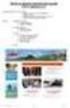 Příručka pro práci v systému edoceo Ministerstvo vnitra ČR Jindřišská 34, Praha 16, 118 01 Kontakty: Mgr. Ilona Trojanová: +420 974 818 415, Email: trojanovaiss@mvcr.cz, Jolana Marková: +420 974 818 309,
Příručka pro práci v systému edoceo Ministerstvo vnitra ČR Jindřišská 34, Praha 16, 118 01 Kontakty: Mgr. Ilona Trojanová: +420 974 818 415, Email: trojanovaiss@mvcr.cz, Jolana Marková: +420 974 818 309,
Před zahájením instalace zkontrolujte, zda máte připraveny všechny potřebné informace a vybavení.
 Toto zařízení lze nastavit pomocí libovolného aktuálního webového prohlížeče, např. Internet Explorer 6, Netscape Navigator 6.2.3., Mozilla nebo Firefox DSL-584T ADSL2+ směrovač Než začnete: Před zahájením
Toto zařízení lze nastavit pomocí libovolného aktuálního webového prohlížeče, např. Internet Explorer 6, Netscape Navigator 6.2.3., Mozilla nebo Firefox DSL-584T ADSL2+ směrovač Než začnete: Před zahájením
Uživatelská příručka systému pro administrátory obcí a manuál pro správce portálu
 Softwarová podpora tvorby rozvojových dokumentů obcí Uživatelská příručka systému pro administrátory obcí a manuál pro správce portálu Verze 1.3 Zpracováno v rámci projektu CZ.1.04/4.1.00/62.00008 ELEKTRONICKÁ
Softwarová podpora tvorby rozvojových dokumentů obcí Uživatelská příručka systému pro administrátory obcí a manuál pro správce portálu Verze 1.3 Zpracováno v rámci projektu CZ.1.04/4.1.00/62.00008 ELEKTRONICKÁ
Instalace 2N Helios IP pro použití ve VoIP prostředí Centrex.
 Instalace 2N Helios IP pro použití ve VoIP prostředí Centrex. Typ zařízení: 2N Helios IP 91371xxxx Door entry solution Firmware: 1.13.1.288.3 (boot loader 1.4.0.6.0) Služba: Centrex Úvod Tento dokument
Instalace 2N Helios IP pro použití ve VoIP prostředí Centrex. Typ zařízení: 2N Helios IP 91371xxxx Door entry solution Firmware: 1.13.1.288.3 (boot loader 1.4.0.6.0) Služba: Centrex Úvod Tento dokument
Návod na samoaktivaci
 Návod na samoaktivaci služby internet AKtivACe SluŽeB POMOCí instalátoru Pro zahájení instalace Vašeho nového připojení od naší společnosti propojte utp kabel s nástěnnou netbox zásuvkou a RJ-45 konektorem
Návod na samoaktivaci služby internet AKtivACe SluŽeB POMOCí instalátoru Pro zahájení instalace Vašeho nového připojení od naší společnosti propojte utp kabel s nástěnnou netbox zásuvkou a RJ-45 konektorem
DWL-2000AP+ Než začnete. Kontrola obsahu dodávky
 Tento přístroj lze nastavit pomocí libovolného aktuálního webového prohlížeče, např. Internet Explorer 6 nebo Netscape Navigator 6.2.3. DWL-2000AP+ D-Link AirPlus G+ Bezdrátový přístupový bod Než začnete
Tento přístroj lze nastavit pomocí libovolného aktuálního webového prohlížeče, např. Internet Explorer 6 nebo Netscape Navigator 6.2.3. DWL-2000AP+ D-Link AirPlus G+ Bezdrátový přístupový bod Než začnete
IP telefon Cisco SPA303g (SIP) Stručný průvodce instalací a konfigurací
 IP telefon Cisco SPA303g (SIP) Stručný průvodce instalací a konfigurací Pro veškeré vaše dotazy ohledně konfigurace námi dodaných adaptérů je vám k dispozici technická podpora firmy XPHONE. Telefon: +420
IP telefon Cisco SPA303g (SIP) Stručný průvodce instalací a konfigurací Pro veškeré vaše dotazy ohledně konfigurace námi dodaných adaptérů je vám k dispozici technická podpora firmy XPHONE. Telefon: +420
Instalační manuál. 1. Instalace hardwaru
 Instalační manuál Tipy: Pokud je to nezbytné, resetujte kameru. Najděte na spodní nebo zadní straně tlačítko "RESET" a přidržte jej na 10 sekund, zatímco je zapnuté napájení. 1. Instalace hardwaru 1.1
Instalační manuál Tipy: Pokud je to nezbytné, resetujte kameru. Najděte na spodní nebo zadní straně tlačítko "RESET" a přidržte jej na 10 sekund, zatímco je zapnuté napájení. 1. Instalace hardwaru 1.1
O2 Czech Republic a.s. Za Brumlovkou 266/2 140 22 Praha 4 Michle Czech Republic t 800 020202 www.o2.cz
 O2 VIIRTUÁLNÍÍ ÚSTŘEDNA KONZOLE RECEPČNÍÍ Zobrazení detailů o příchozích hovorech Pokud je zapnuta funkce Oznámení hovoru, zobrazí se na vrchu systému informační okno o příchozím hovoru, zobrazující jméno
O2 VIIRTUÁLNÍÍ ÚSTŘEDNA KONZOLE RECEPČNÍÍ Zobrazení detailů o příchozích hovorech Pokud je zapnuta funkce Oznámení hovoru, zobrazí se na vrchu systému informační okno o příchozím hovoru, zobrazující jméno
IP adaptér Linksys SPA-1001 (SIP) Stručný průvodce instalací a konfigurací
 IP adaptér Linksys SPA-1001 (SIP) Stručný průvodce instalací a konfigurací Pro veškeré vaše dotazy ohledně konfigurace námi dodaných adaptérů je vám k dispozici technická podpora firmy VoIPCOM. Telefon:
IP adaptér Linksys SPA-1001 (SIP) Stručný průvodce instalací a konfigurací Pro veškeré vaše dotazy ohledně konfigurace námi dodaných adaptérů je vám k dispozici technická podpora firmy VoIPCOM. Telefon:
MANUÁL K OBSLUZE REDAKČNÍHO SYSTÉMU / wordpress
 MANUÁL K OBSLUZE REDAKČNÍHO SYSTÉMU / wordpress www.webdevel.cz Webdevel s.r.o. IČ 285 97 192 DIČ CZ28597192 W www.webdevel.cz E info@webdevel.cz Ostrava Obránců míru 863/7 703 00 Ostrava Vítkovice M 603
MANUÁL K OBSLUZE REDAKČNÍHO SYSTÉMU / wordpress www.webdevel.cz Webdevel s.r.o. IČ 285 97 192 DIČ CZ28597192 W www.webdevel.cz E info@webdevel.cz Ostrava Obránců míru 863/7 703 00 Ostrava Vítkovice M 603
Seznamte se se zařízením Mobile WiFi
 Začínáme Děkujeme za zakoupení zařízení Mobile WiFi. Zařízení Mobile WiFi vám umožní vysokorychlostní bezdrátové síťové připojení. Tento dokument slouží k tomu, abyste zařízení Mobile WiFi pochopili a
Začínáme Děkujeme za zakoupení zařízení Mobile WiFi. Zařízení Mobile WiFi vám umožní vysokorychlostní bezdrátové síťové připojení. Tento dokument slouží k tomu, abyste zařízení Mobile WiFi pochopili a
NAS 323 NAS jako VPN Server
 NAS 323 NAS jako VPN Server Naučte se používat NAS jako VPN server A S U S T O R C O L L E G E CÍLE KURZU V tomto kurzu se naučíte: 1. Nastavit ASUSTOR NAS jako VPN server a připojit se k němu z počítačů
NAS 323 NAS jako VPN Server Naučte se používat NAS jako VPN server A S U S T O R C O L L E G E CÍLE KURZU V tomto kurzu se naučíte: 1. Nastavit ASUSTOR NAS jako VPN server a připojit se k němu z počítačů
Návod na nastavení aplikace Bria (iphone)
 Návod na nastavení aplikace Bria (iphone) Výrobce doporučuje použití pro modely 3G, 3GS, 4, 4S, 5 a 5S Abyste mohli naše služby využívat i ve vašem iphonu, musíte si v AppStore stáhnout SIP klienta. Doporučujeme
Návod na nastavení aplikace Bria (iphone) Výrobce doporučuje použití pro modely 3G, 3GS, 4, 4S, 5 a 5S Abyste mohli naše služby využívat i ve vašem iphonu, musíte si v AppStore stáhnout SIP klienta. Doporučujeme
koncového zařízení ) a úspěšné zapojení koncového zařízení k počítači klienta, případně
 Krok 3 - nastavení zařízení u klienta - COMPEX WP54AG - pro službu ha-fi internet 5G 1. Předpoklady Předpokladem pro použití tohoto návodu je úspěšná instalace koncového zařízení u klienta s nasměrováním
Krok 3 - nastavení zařízení u klienta - COMPEX WP54AG - pro službu ha-fi internet 5G 1. Předpoklady Předpokladem pro použití tohoto návodu je úspěšná instalace koncového zařízení u klienta s nasměrováním
SPZ 2010 13.13. Uživatelská příručka
 SPZ 2010 13.13 Uživatelská příručka Listopad, 2010 Obsah Obsah ÚVOD... 2 Nápověda programu... 2 POŽADAVKY... 2 INSTALACE... 3 ZÁKLADNÍ NASTAVENÍ... 5 PRVNÍ NAČTENÍ DAT... 6 Automatické načtení... 6 Doplnění
SPZ 2010 13.13 Uživatelská příručka Listopad, 2010 Obsah Obsah ÚVOD... 2 Nápověda programu... 2 POŽADAVKY... 2 INSTALACE... 3 ZÁKLADNÍ NASTAVENÍ... 5 PRVNÍ NAČTENÍ DAT... 6 Automatické načtení... 6 Doplnění
INSTALAČNÍ MANUÁL pro aplikaci ihc-mirf
 INSTALAČNÍ MANUÁL pro aplikaci ihc-mirf /apps Obsah Úvod 3 Instalace aplikace do mobilního telefonu s IOS 3 Nastavení 4 Ovládání 10 Úvod Aplikace ihc-mirf (pro mobilní telefony s IOS) jsou určeny k pohodlnému
INSTALAČNÍ MANUÁL pro aplikaci ihc-mirf /apps Obsah Úvod 3 Instalace aplikace do mobilního telefonu s IOS 3 Nastavení 4 Ovládání 10 Úvod Aplikace ihc-mirf (pro mobilní telefony s IOS) jsou určeny k pohodlnému
Filr 2.0 Uživatelská příručka k aplikaci Filr Web. Únor 2016
 Filr 2.0 Uživatelská příručka k aplikaci Filr Web Únor 2016 Právní vyrozumění Informace o právních upozorněních, ochranných známkách, prohlášeních o omezení odpovědnosti, zárukách, omezeních exportu a
Filr 2.0 Uživatelská příručka k aplikaci Filr Web Únor 2016 Právní vyrozumění Informace o právních upozorněních, ochranných známkách, prohlášeních o omezení odpovědnosti, zárukách, omezeních exportu a
Zákaznická linka: 533 427 533
 DIGI INTERNET Návod pro nastavení modemu Zyxel VMG1312-B30B Zákaznická linka: 533 427 533 1 Základní informace 3 1.1 Popis zařízení 3 1.2 Správa zařízení 3 1.3 Několik užitečných typů pro správu zařízení
DIGI INTERNET Návod pro nastavení modemu Zyxel VMG1312-B30B Zákaznická linka: 533 427 533 1 Základní informace 3 1.1 Popis zařízení 3 1.2 Správa zařízení 3 1.3 Několik užitečných typů pro správu zařízení
Smart PSS dohledový systém
 Smart PSS dohledový systém Uživatelský manuál OBSAH Spuštění...3 Obecné nastavení...4 Účty...5 Přidat uživatele...5 Úprava a vymazání uživatele...6 Správce zařízení...7 Přidat zařízení...7 Nastavení parametrů...9
Smart PSS dohledový systém Uživatelský manuál OBSAH Spuštění...3 Obecné nastavení...4 Účty...5 Přidat uživatele...5 Úprava a vymazání uživatele...6 Správce zařízení...7 Přidat zařízení...7 Nastavení parametrů...9
M I S Y S - W E B. Intranet řešení systému MISYS. Verze 9.00. Příručka uživatele
 M I S Y S - W E B Intranet řešení systému MISYS Verze 9.00 Příručka uživatele GEPRO s.r.o. Září 2008 Copyright GEPRO s.r.o. 2008 Ochranné známky GEPRO spol. s r.o. KOKEŠ, MISYS Ochranné známky Microsoft
M I S Y S - W E B Intranet řešení systému MISYS Verze 9.00 Příručka uživatele GEPRO s.r.o. Září 2008 Copyright GEPRO s.r.o. 2008 Ochranné známky GEPRO spol. s r.o. KOKEŠ, MISYS Ochranné známky Microsoft
Model č. KX-TGP500 B61. Model č. KX-TGP550
 Uživatelská příručka SIP bezdrátový telefon Model č. KX-TGP500 B61 Model č. KX-TGP550 T61 Zobrazený model je KX-TGP500. Zobrazený model je KX-TGP550. Děkujeme Vám, že jste si zakoupili výrobek značky Panasonic.
Uživatelská příručka SIP bezdrátový telefon Model č. KX-TGP500 B61 Model č. KX-TGP550 T61 Zobrazený model je KX-TGP500. Zobrazený model je KX-TGP550. Děkujeme Vám, že jste si zakoupili výrobek značky Panasonic.
SPARKLAN WX-7615A - návod k obsluze. Verze 1.2. 1 i4 Portfolio s.r.o.
 Bezdrátový 11ag AP router Příručka k rychlé instalaci (návod k obsluze) Verze 1.2 1 i4 Portfolio s.r.o. Obsah 1. Před instalací... 3 2. Instalace hardware... 4 3. Konfigurace nastavení TCP/IP vašeho počítače...
Bezdrátový 11ag AP router Příručka k rychlé instalaci (návod k obsluze) Verze 1.2 1 i4 Portfolio s.r.o. Obsah 1. Před instalací... 3 2. Instalace hardware... 4 3. Konfigurace nastavení TCP/IP vašeho počítače...
Outdoorová klientská jednotka pro pásmo 5 GHz. GainMaster G1. Instalační příručka
 Outdoorová klientská jednotka pro pásmo 5 GHz GainMaster G1 Instalační příručka Základní charakteristika jednotky: Kompatibilní se specifikací IEEE 802.11a, IEEE 802.11n. 3 WiFi profily pro nastavení parametrů
Outdoorová klientská jednotka pro pásmo 5 GHz GainMaster G1 Instalační příručka Základní charakteristika jednotky: Kompatibilní se specifikací IEEE 802.11a, IEEE 802.11n. 3 WiFi profily pro nastavení parametrů
Automatický přenos dat z terminálů BM-Finger
 Automatický přenos dat z terminálů BM-Finger Tento program při normálním používání docházky nepotřebujete. V docházce se v menu Firma / Terminály BM-Finger nastavuje automatické stahování dat v položce
Automatický přenos dat z terminálů BM-Finger Tento program při normálním používání docházky nepotřebujete. V docházce se v menu Firma / Terminály BM-Finger nastavuje automatické stahování dat v položce
1) Legenda... str.1. 2) Vytvoření e-mailových schránek Business mail. str.2-3. 3) Instalace Outlook 2007.. str.4-8
 Migrace E-mailů Obsah: 1) Legenda... str.1 2) Vytvoření e-mailových schránek Business mail. str.2-3 3) Instalace Outlook 2007.. str.4-8 4) Stažení zpráv do Outlook 2007. str.9-12 5) Nastavení DNS záznamů
Migrace E-mailů Obsah: 1) Legenda... str.1 2) Vytvoření e-mailových schránek Business mail. str.2-3 3) Instalace Outlook 2007.. str.4-8 4) Stažení zpráv do Outlook 2007. str.9-12 5) Nastavení DNS záznamů
elan-rf-003 Návod / rev.3 Strana 1 z 13
 Strana 1 z 13 1. Úvod... 3 2. Instalace elan-rf-003, IP adresa... 4 3. Přihlášení do webového rozhraní elan-rf-003... 4 4. Nastavení... 5 Konfigurační panel... 6 Popis konfiguračního panelu a funkcí...
Strana 1 z 13 1. Úvod... 3 2. Instalace elan-rf-003, IP adresa... 4 3. Přihlášení do webového rozhraní elan-rf-003... 4 4. Nastavení... 5 Konfigurační panel... 6 Popis konfiguračního panelu a funkcí...
Návod k ovládání administrační části nového turistického portálu Olomouckého kraje
 Evropská unie a Evropský fond pro regionální rozvoj jsou partnery pro váš rozvoj. Návod k ovládání administrační části nového turistického portálu Olomouckého kraje Příručka pro Informační centra Olomouckého
Evropská unie a Evropský fond pro regionální rozvoj jsou partnery pro váš rozvoj. Návod k ovládání administrační části nového turistického portálu Olomouckého kraje Příručka pro Informační centra Olomouckého
Elektronická spisová služba
 Uživatelská příručka Vytvořeno dne: 17.5.2012 Aktualizováno: 28.11.2014 2014, a.s. Obsah 1. O aplikaci... 4 1.1. 2. Obecný postup práce s Elektronickou spisovou službou... 5 2.1. Přihlášení... 5 2.2. Uspořádání
Uživatelská příručka Vytvořeno dne: 17.5.2012 Aktualizováno: 28.11.2014 2014, a.s. Obsah 1. O aplikaci... 4 1.1. 2. Obecný postup práce s Elektronickou spisovou službou... 5 2.1. Přihlášení... 5 2.2. Uspořádání
Internet Banka s certifikáty. První kroky
 Internet Banka s certifikáty První kroky 2 Obsah DŘÍVE NEŽ ZAČNETE...3 Minimální požadavky na Váš počítač...3 Podpora služby Internet Banka...3 Užitečné odkazy...3 Bezpečnost...3 Parametry certifikátů...3
Internet Banka s certifikáty První kroky 2 Obsah DŘÍVE NEŽ ZAČNETE...3 Minimální požadavky na Váš počítač...3 Podpora služby Internet Banka...3 Užitečné odkazy...3 Bezpečnost...3 Parametry certifikátů...3
Pˇ ríruˇ cka uživatele Kerio Technologies
 Příručka uživatele Kerio Technologies Kerio Technologies. Všechna práva vyhrazena. Datum vydání: 14. května 2007 Tento manuál je uživatelskou příručkou k produktu Kerio MailServer 6.4.0. Změny vyhrazeny.
Příručka uživatele Kerio Technologies Kerio Technologies. Všechna práva vyhrazena. Datum vydání: 14. května 2007 Tento manuál je uživatelskou příručkou k produktu Kerio MailServer 6.4.0. Změny vyhrazeny.
Základní ovládání aplikace
 Základní ovládání aplikace Základem ovládání aplikace je jednoduchý toolbar (panel nástrojů) ve spodní části obrazovky, který umožňuje přepínání mezi jednotlivými obrazovkami aplikace. Jsou zde zobrazeny
Základní ovládání aplikace Základem ovládání aplikace je jednoduchý toolbar (panel nástrojů) ve spodní části obrazovky, který umožňuje přepínání mezi jednotlivými obrazovkami aplikace. Jsou zde zobrazeny
TouchGuard Online pochůzkový systém
 TouchGuard Online pochůzkový systém Uživatelský manuál TTC TELEKOMUNIKACE, s.r.o. Třebohostická 987/5 100 00 Praha 10 tel.: 234 052 111 fax.: 234 052 999 e-mail: ttc@ttc.cz http://www.ttc-telekomunikace.cz
TouchGuard Online pochůzkový systém Uživatelský manuál TTC TELEKOMUNIKACE, s.r.o. Třebohostická 987/5 100 00 Praha 10 tel.: 234 052 111 fax.: 234 052 999 e-mail: ttc@ttc.cz http://www.ttc-telekomunikace.cz
Provozní dokumentace. Seznam orgánů veřejné moci. Příručka pro běžného uživatele
 Provozní dokumentace Seznam orgánů veřejné moci Příručka pro běžného uživatele Vytvořeno dne: 7. 7. 2011 Aktualizováno: 11. 2. 2015 Verze: 2.2 2015 MVČR Obsah Příručka pro běžného uživatele 1 Úvod...3
Provozní dokumentace Seznam orgánů veřejné moci Příručka pro běžného uživatele Vytvořeno dne: 7. 7. 2011 Aktualizováno: 11. 2. 2015 Verze: 2.2 2015 MVČR Obsah Příručka pro běžného uživatele 1 Úvod...3
MAWIS. Uživatelská dokumentace
 MAWIS Uživatelská dokumentace Verze 27-11-2008 OBSAH OBSAH... 2 1) O MAPOVÉM SERVERU... 3 2) POTŘEBNÁ NASTAVENÍ... 3 Hardwarové požadavky... 3 Softwarové požadavky... 3 Nastavení Internet Exploreru:...
MAWIS Uživatelská dokumentace Verze 27-11-2008 OBSAH OBSAH... 2 1) O MAPOVÉM SERVERU... 3 2) POTŘEBNÁ NASTAVENÍ... 3 Hardwarové požadavky... 3 Softwarové požadavky... 3 Nastavení Internet Exploreru:...
Nastavení lokálního úložiště certifikátů v OSx
 Nastavení lokálního úložiště certifikátů v OSx Aby bylo možné používat lokální úložiště, je nezbytné vytvořit zálohu privátní části elektronického podpisu, tj. soubor s koncovou *.pfx, nebo *.p12. Soubor
Nastavení lokálního úložiště certifikátů v OSx Aby bylo možné používat lokální úložiště, je nezbytné vytvořit zálohu privátní části elektronického podpisu, tj. soubor s koncovou *.pfx, nebo *.p12. Soubor
Nápověda pro systém itesting.cz
 Nápověda pro systém itesting.cz Obsah 1. Základní informace... 2 2. Příručka pro uživatele admin.itesting.cz... 2 2.1 Registrace do aplikace... 2 2.2 Základní menu aplikace... 2 2.3 Moje testy a Naše testy...
Nápověda pro systém itesting.cz Obsah 1. Základní informace... 2 2. Příručka pro uživatele admin.itesting.cz... 2 2.1 Registrace do aplikace... 2 2.2 Základní menu aplikace... 2 2.3 Moje testy a Naše testy...
První přihlášení do datové schránky krok za krokem
 První přihlášení do datové schránky krok za krokem Dostali jste do rukou přístupové údaje ke vstupu do Vaší datové schránky a nevíte, kde začít? Stačí pět základních kroků, aby Vaše datová schránka byla
První přihlášení do datové schránky krok za krokem Dostali jste do rukou přístupové údaje ke vstupu do Vaší datové schránky a nevíte, kde začít? Stačí pět základních kroků, aby Vaše datová schránka byla
Technologie počítačových sítí 5. cvičení
 Technologie počítačových sítí 5. cvičení Obsah jedenáctého cvičení Active Directory Active Directory Rekonfigurace síťového rozhraní pro použití v nadřazené doméně - Vyvolání panelu Síťové připojení -
Technologie počítačových sítí 5. cvičení Obsah jedenáctého cvičení Active Directory Active Directory Rekonfigurace síťového rozhraní pro použití v nadřazené doméně - Vyvolání panelu Síťové připojení -
Naším cílem je Vaše spokojenost...
 Vážení zákazníci, Naším cílem je Vaše spokojenost... blahopřejeme Vám, že jste se rozhodli pro nákup nové telefonní ústředny řady ATEUS - NETSTAR od českého výrobce 2N TELEKOMUNIKACE a.s. Současně Vás
Vážení zákazníci, Naším cílem je Vaše spokojenost... blahopřejeme Vám, že jste se rozhodli pro nákup nové telefonní ústředny řady ATEUS - NETSTAR od českého výrobce 2N TELEKOMUNIKACE a.s. Současně Vás
popis funkcí a nastavení (verze 2. 8) 2010-2015 MILAN PASTOR DIS., ING. MICHAL KOPECKÝ
 2010-2015 popis funkcí a nastavení (verze 2. 8) MILAN PASTOR DIS., ING. MICHAL KOPECKÝ FIRMADAT S.R.O. Havlíčkova 1280,765 02 Otrokovice, tel.: 571 112 089 Obsah 1. Nastavení... 2 1.1. První přihlášení...
2010-2015 popis funkcí a nastavení (verze 2. 8) MILAN PASTOR DIS., ING. MICHAL KOPECKÝ FIRMADAT S.R.O. Havlíčkova 1280,765 02 Otrokovice, tel.: 571 112 089 Obsah 1. Nastavení... 2 1.1. První přihlášení...
Instalace. Připojení zařízení. Jako modelový vzorek výrobku v tomto návodu slouží typ TL-WA701ND. Poznámka
 Instalace Jako modelový vzorek výrobku v tomto návodu slouží typ TL-WA701ND. 1 Připojení zařízení Přiřaďte svému počítači statickou adresu IP 192.168.1.100. Bližší informace najdete v části T3 v kapitole
Instalace Jako modelový vzorek výrobku v tomto návodu slouží typ TL-WA701ND. 1 Připojení zařízení Přiřaďte svému počítači statickou adresu IP 192.168.1.100. Bližší informace najdete v části T3 v kapitole
NÁVOD KE SNADNÉ INSTALACI IP TELEFONU YEALINK W52P
 NÁVOD KE SNADNÉ INSTALACI IP TELEFONU YEALINK W52P NÁVOD KE SNADNÉ INSTALACI IP TELEFONU YEALINK W52P Vážený zákazníku, vítáme Vás v síti T-Mobile. Velmi si vážíme Vaší volby využívat službu Hlasová linka
NÁVOD KE SNADNÉ INSTALACI IP TELEFONU YEALINK W52P NÁVOD KE SNADNÉ INSTALACI IP TELEFONU YEALINK W52P Vážený zákazníku, vítáme Vás v síti T-Mobile. Velmi si vážíme Vaší volby využívat službu Hlasová linka
Kabelová televize Přerov, a.s.
 Kabelová televize Přerov, a.s. Servisní telefon: 724008007 Internet: www.ktvprerov.cz email: internet@ktvprerov.cz Vážení uživatelé služby MediaLINE v této příručce předkládáme návod na konfiguraci počítače
Kabelová televize Přerov, a.s. Servisní telefon: 724008007 Internet: www.ktvprerov.cz email: internet@ktvprerov.cz Vážení uživatelé služby MediaLINE v této příručce předkládáme návod na konfiguraci počítače
Fiery Driver Configurator
 2015 Electronics For Imaging, Inc. Informace obsažené v této publikaci jsou zahrnuty v Právní oznámení pro tento produkt. 16. listopadu 2015 Obsah 3 Obsah Fiery Driver Configurator...5 Systémové požadavky...5
2015 Electronics For Imaging, Inc. Informace obsažené v této publikaci jsou zahrnuty v Právní oznámení pro tento produkt. 16. listopadu 2015 Obsah 3 Obsah Fiery Driver Configurator...5 Systémové požadavky...5
1. vydání příručky 2009, Národní památkový ústav, Ing. Martin Lazák
 Manažer akcí (pro kastelány) květen 2009 1. vydání příručky 2009, Národní památkový ústav, Ing. Martin Lazák Obsah: 1. ÚVODNÍ INFORMACE...2 1.1. ÚČEL APLIKACE...2 1.1.1. Editor údajů o akcích...2 1.1.2.
Manažer akcí (pro kastelány) květen 2009 1. vydání příručky 2009, Národní památkový ústav, Ing. Martin Lazák Obsah: 1. ÚVODNÍ INFORMACE...2 1.1. ÚČEL APLIKACE...2 1.1.1. Editor údajů o akcích...2 1.1.2.
Telefonní adaptér SIPURA SPA-PAP2T Stručný průvodce instalací a konfigurací
 Telefonní adaptér SIPURA SPA-PAP2T Stručný průvodce instalací a konfigurací Pro veškeré vaše dotazy ohledně konfigurace námi dodaných adaptérů je vám k dispozici technická podpora firmy IPCOM.CZ. Telefon:
Telefonní adaptér SIPURA SPA-PAP2T Stručný průvodce instalací a konfigurací Pro veškeré vaše dotazy ohledně konfigurace námi dodaných adaptérů je vám k dispozici technická podpora firmy IPCOM.CZ. Telefon:
KONTROLA VSTUPŮ / ČASOVÁ PREZENCE OBRAZOVKA WEBU. Uživatelský manuál
 KONTROLA VSTUPŮ / ČASOVÁ PREZENCE OBRAZOVKA WEBU Uživatelský manuál OBSAH Kapitola 1 Instalace...2 Požadavky 2 Procedura.2 Kapitola 2 Popis nastavení webu 3 Přihlášení na web.3 Příprava.3 Používání webového
KONTROLA VSTUPŮ / ČASOVÁ PREZENCE OBRAZOVKA WEBU Uživatelský manuál OBSAH Kapitola 1 Instalace...2 Požadavky 2 Procedura.2 Kapitola 2 Popis nastavení webu 3 Přihlášení na web.3 Příprava.3 Používání webového
Acronis Backup Advanced Version 11.7
 Acronis Backup Advanced Version 11.7 VZTAHUJE SE NA NÁSLEDUJÍCÍ PRODUKTY: Advanced pro Windows Server Advanced pro PC Pro Windows Server Essentials ÚVODNÍ PŘÍRUČKA Prohlášení o autorských právech Copyright
Acronis Backup Advanced Version 11.7 VZTAHUJE SE NA NÁSLEDUJÍCÍ PRODUKTY: Advanced pro Windows Server Advanced pro PC Pro Windows Server Essentials ÚVODNÍ PŘÍRUČKA Prohlášení o autorských právech Copyright
Uživatelská příručka Evidence příchozí a odchozí pošty a elektronický archiv. V prostředí společnosti. Pražská vodohospodářská společnost a.s.
 Uživatelská příručka Evidence příchozí a odchozí pošty a elektronický archiv V prostředí společnosti Pražská vodohospodářská společnost a.s. Obsah 1. ÚVOD... 5 2. PROSTŘEDÍ WORKSPACE... 5 2.1 TECHNOLOGIE
Uživatelská příručka Evidence příchozí a odchozí pošty a elektronický archiv V prostředí společnosti Pražská vodohospodářská společnost a.s. Obsah 1. ÚVOD... 5 2. PROSTŘEDÍ WORKSPACE... 5 2.1 TECHNOLOGIE
WiFiS Uživatelská příručka Obsah
 WiFiS Uživatelská příručka Obsah Nastavení aplikace Popis jednotlivých číselníků Agenda ISP internet service provider Obecné Nastavení Nastavení jednotlivých číselníků Skupiny číselníku Agenda, ISP a Obecné
WiFiS Uživatelská příručka Obsah Nastavení aplikace Popis jednotlivých číselníků Agenda ISP internet service provider Obecné Nastavení Nastavení jednotlivých číselníků Skupiny číselníku Agenda, ISP a Obecné
Postup se dle prohlížeče a operačního systému liší, vyberte prosím jaký prohlížeč a na jakém operačním systému používáte.
 Postup se dle prohlížeče a operačního systému liší, vyberte prosím jaký prohlížeč a na jakém operačním systému používáte. Windows: Internet Explorer Str. 2 Mozilla Firefox Str. 3 Google Chrome Str. 4 Opera
Postup se dle prohlížeče a operačního systému liší, vyberte prosím jaký prohlížeč a na jakém operačním systému používáte. Windows: Internet Explorer Str. 2 Mozilla Firefox Str. 3 Google Chrome Str. 4 Opera
Kerio IMAP Migration Tool
 Kerio IMAP Migration Tool 2011 Kerio Technologies s.r.o. Všechna práva vyhrazena. Verze: 7.2 1 Úvod Tato příručka slouží jako průvodce migrací uživatelských účtů a dat z libovolného IMAP serveru do úložiště
Kerio IMAP Migration Tool 2011 Kerio Technologies s.r.o. Všechna práva vyhrazena. Verze: 7.2 1 Úvod Tato příručka slouží jako průvodce migrací uživatelských účtů a dat z libovolného IMAP serveru do úložiště
Rychlý postup k nastavení VoIP gatewaye ASUS VP100
 Rychlý postup k nastavení VoIP gatewaye ASUS VP100 Zapojení kabelů 1 Porty LINE1 a LINE2 připojte k telefonním přístrojům nebo faxu pomocí kabelu RJ-11 2 WAN port propojte ethernetovým kabelem RJ-45 s
Rychlý postup k nastavení VoIP gatewaye ASUS VP100 Zapojení kabelů 1 Porty LINE1 a LINE2 připojte k telefonním přístrojům nebo faxu pomocí kabelu RJ-11 2 WAN port propojte ethernetovým kabelem RJ-45 s
Příručka pro rychlou instalaci
 Kerio Control VMware Virtual Appliance Příručka pro rychlou instalaci 2011 Kerio Technologies s.r.o. Všechna práva vyhrazena. Tento dokument popisuje instalaci a základní nastavení produktu Kerio Control
Kerio Control VMware Virtual Appliance Příručka pro rychlou instalaci 2011 Kerio Technologies s.r.o. Všechna práva vyhrazena. Tento dokument popisuje instalaci a základní nastavení produktu Kerio Control
MS Outlook Web Access Nastavení pravidel pro předávání pošty na Google
 MS Outlook Web Access Nastavení pravidel pro předávání pošty na e-mail Google Pro automatické předávání pošty z MS Outlook na Gmail je nutné nastavit pravidlo pro přesměrování v aplikaci MS Outlook. Pravidla
MS Outlook Web Access Nastavení pravidel pro předávání pošty na e-mail Google Pro automatické předávání pošty z MS Outlook na Gmail je nutné nastavit pravidlo pro přesměrování v aplikaci MS Outlook. Pravidla
UŽIVATELSKÁ PŘÍRUČKA PRO SLUŽBU INTERNETBANKING PPF banky a.s.
 UŽIVATELSKÁ PŘÍRUČKA PRO SLUŽBU INTERNETBANKING PPF banky a.s. Část I: Všeobecné informace, přihlášení do Internetbankingu, nastavení a Autorizace příkazů a žádostí pro Banku Obsah: I. Všeobecné informace...
UŽIVATELSKÁ PŘÍRUČKA PRO SLUŽBU INTERNETBANKING PPF banky a.s. Část I: Všeobecné informace, přihlášení do Internetbankingu, nastavení a Autorizace příkazů a žádostí pro Banku Obsah: I. Všeobecné informace...
MLE2 a MLE8. Datalogery událostí
 MLE2 a MLE8 Datalogery událostí Zapisovač počtu pulsů a událostí Návod k obsluze modelů MLE2 MLE8 Doporučujeme vytisknout tento soubor, abyste jej mohli používat, když se budete učit zacházet se zapisovačem.
MLE2 a MLE8 Datalogery událostí Zapisovač počtu pulsů a událostí Návod k obsluze modelů MLE2 MLE8 Doporučujeme vytisknout tento soubor, abyste jej mohli používat, když se budete učit zacházet se zapisovačem.
Průvodce aplikací GTS Webový portál pro správce
 Průvodce aplikací GTS Webový portál pro správce www.centrex.gts.cz Strana 1 z 14 Obsah 1 Přihlášení do portálu Centrex... 3 2 Hlavní stránka aplikace základní popis... 3 3 Použití interaktivní nápovědy...
Průvodce aplikací GTS Webový portál pro správce www.centrex.gts.cz Strana 1 z 14 Obsah 1 Přihlášení do portálu Centrex... 3 2 Hlavní stránka aplikace základní popis... 3 3 Použití interaktivní nápovědy...
2. Kontakty. 1. Základní nastavení telefonu Vložení SIM karty Vložení paměťové karty Zapnutí telefonu a PIN. 3. Volání
 Základní nastavení telefonu Vložení SIM karty Vložení paměťové karty Zapnutí telefonu a PIN Kontakty Kopírování ze SIM karty do telefonu Založení nového kontaktu Upravení kontaktu včetně fotky Volání Nastavení
Základní nastavení telefonu Vložení SIM karty Vložení paměťové karty Zapnutí telefonu a PIN Kontakty Kopírování ze SIM karty do telefonu Založení nového kontaktu Upravení kontaktu včetně fotky Volání Nastavení
UŽIVATELSKÁ PŘÍRUČKA PRO INTERNETBANKING PPF banky a.s.
 UŽIVATELSKÁ PŘÍRUČKA PRO INTERNETBANKING PPF banky a.s. Část I: Všeobecné informace, přihlášení do Internetbankingu, nastavení a autorizace Verze: 22122014 Strana 1 (celkem 19) Obsah: I. Všeobecné informace...
UŽIVATELSKÁ PŘÍRUČKA PRO INTERNETBANKING PPF banky a.s. Část I: Všeobecné informace, přihlášení do Internetbankingu, nastavení a autorizace Verze: 22122014 Strana 1 (celkem 19) Obsah: I. Všeobecné informace...
E-ZAK, verze 3 elektronický nástroj pro veřejné zakázky a elektronická aukční síň
 E-ZAK, verze 3 elektronický nástroj pro veřejné zakázky a elektronická aukční síň uživatelská příručka pro dodavatele, verze 3.2 2015 QCM, s.r.o. 1 Obsah Úvod... 4 Požadavky na provoz systému E-ZAK...
E-ZAK, verze 3 elektronický nástroj pro veřejné zakázky a elektronická aukční síň uživatelská příručka pro dodavatele, verze 3.2 2015 QCM, s.r.o. 1 Obsah Úvod... 4 Požadavky na provoz systému E-ZAK...
ALVA - řada BC6. Stručný průvodce Verze 4. UDC-02026A 2014 Optelec, Nizozemsko. Všechna práva vyhrazena (T) Spektra vdn, 2014
 ALVA - řada BC6 Stručný průvodce Verze 4 UDC-02026A 2014 Optelec, Nizozemsko. Všechna práva vyhrazena (T) Spektra vdn, 2014 Optelec 2993 LT Barendrecht Nizozemsko Telefon: +31 (0)88 6783 444. Fax +31 (0)88
ALVA - řada BC6 Stručný průvodce Verze 4 UDC-02026A 2014 Optelec, Nizozemsko. Všechna práva vyhrazena (T) Spektra vdn, 2014 Optelec 2993 LT Barendrecht Nizozemsko Telefon: +31 (0)88 6783 444. Fax +31 (0)88
E-ZAK, verze M-2 jednoduchý elektronický nástroj pro veřejné zakázky
 E-ZAK, verze M-2 jednoduchý elektronický nástroj pro veřejné zakázky uživatelská příručka pro zadavatele, verze 1.2 2008 QCM, s.r.o. Obsah Úvod......5 Požadavky na provoz......6 Přihlášení......6 Odhlášení......7
E-ZAK, verze M-2 jednoduchý elektronický nástroj pro veřejné zakázky uživatelská příručka pro zadavatele, verze 1.2 2008 QCM, s.r.o. Obsah Úvod......5 Požadavky na provoz......6 Přihlášení......6 Odhlášení......7
Přesunutí poštovní schránky ze stávajícího serveru do systému MS Exchange si vyžádá na straně uživatele změnu nastavení poštovního klienta.
 MS Exchange informace pro uživatele Přesunutí poštovní schránky ze stávajícího serveru do systému MS Exchange si vyžádá na straně uživatele změnu nastavení poštovního klienta. Tento dokument popisuje základní
MS Exchange informace pro uživatele Přesunutí poštovní schránky ze stávajícího serveru do systému MS Exchange si vyžádá na straně uživatele změnu nastavení poštovního klienta. Tento dokument popisuje základní
